- 公開日:
Zamzarとは?評価・安全性や使い方について
Zamzarは、Officeソフト、画像、EPUB(電子書籍)などのさまざまなファイルを変換するサービスです。
無料版だと利用制限がありますが、約30以上のファイル形式をPDFに変換できます。
対応している形式の多さがZamzarの強みです。オンライン版、デスクトップ版がありますので、場面によって使い分けてみましょう。
Zamzarとは?
Zamzarとは、 イギリスの有限会社Zamzar Limitedが提供しているPDFの変換サービスです。
サービスを利用するには、以下の2つの方法があります。
- オンライン版
- デスクトップ版
デスクトップ版はWindows/Macに対応しています。
iOS、Android用のアプリは配信されていません。スマホでPDFに変換したい場合は、代わりにWebから使えるオンライン版をご利用ください。
オンライン版/デスクトップ版ともに、会員登録不要ですぐに使い始めることができます。
詳細情報

ソフト名: Zamzar
開発会社名: Zamzar Limited
所在地: イギリス
日本語: ×
他言語: 英語
オフライン: 〇
Windowsソフト: 〇
Macソフト: 〇
iPadアプリ: ×
iPhoneアプリ: ×
Androidアプリ: ×
オンライン: 〇
Windowsブラウザ: 〇
Macブラウザ: 〇
iPadブラウザ: 〇
iPhoneブラウザ: 〇
Androidブラウザ: 〇
Google Chrome拡張: ×
機能一覧
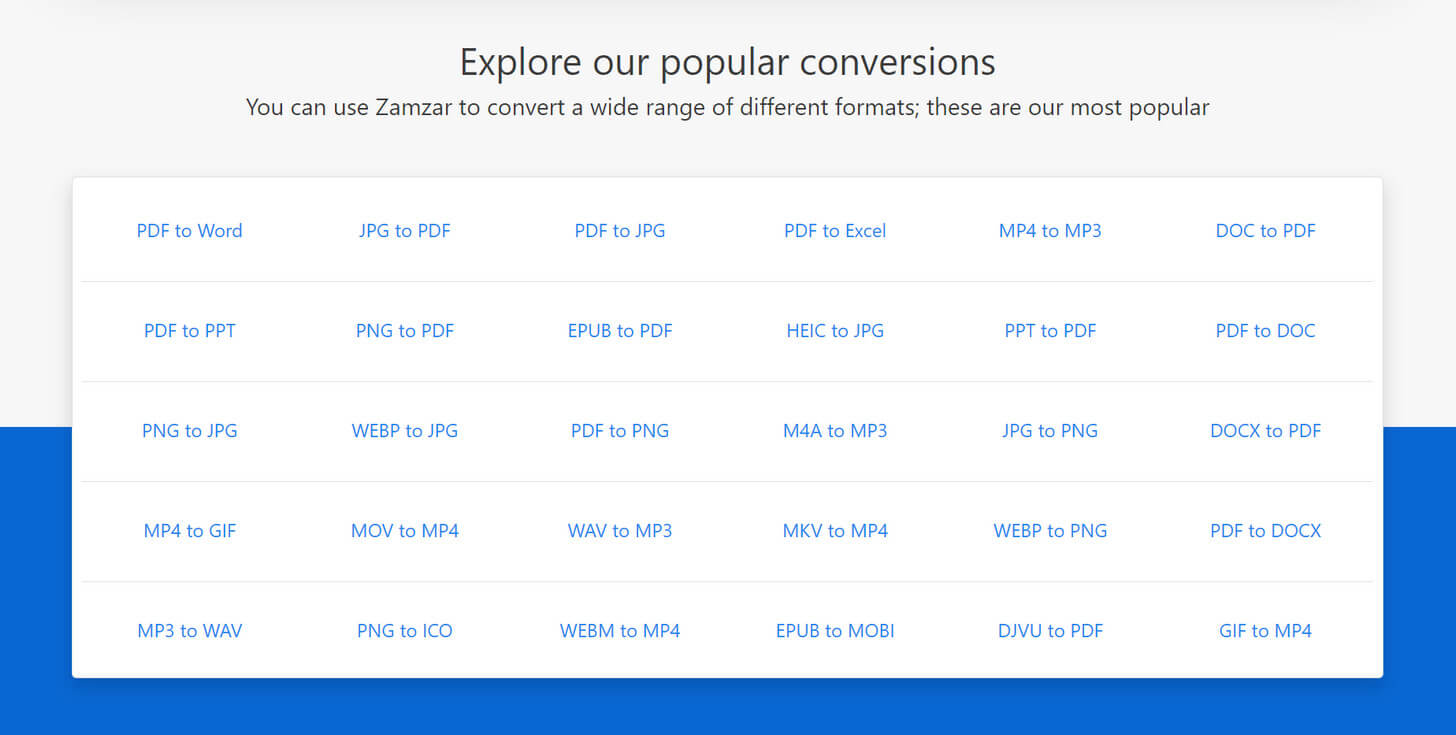
Zamzarでは「ファイルの変換」と「圧縮」ができます。
PDFの編集機能はありませんが、その分変換可能な形式が多く、PDFの変換で困ることはありません。
以下は、PDFに変換できる形式です。約30以上あるため、使用頻度の高い一部を抜き出しました。
- Word(docx)
- Excel(xlsx)
- PowerPoint(pptx)
- 画像(jpg/png)
- 電子書籍(epub/mobi)
- テキスト(txt)
逆に、PDFを各形式に変換することも可能です。
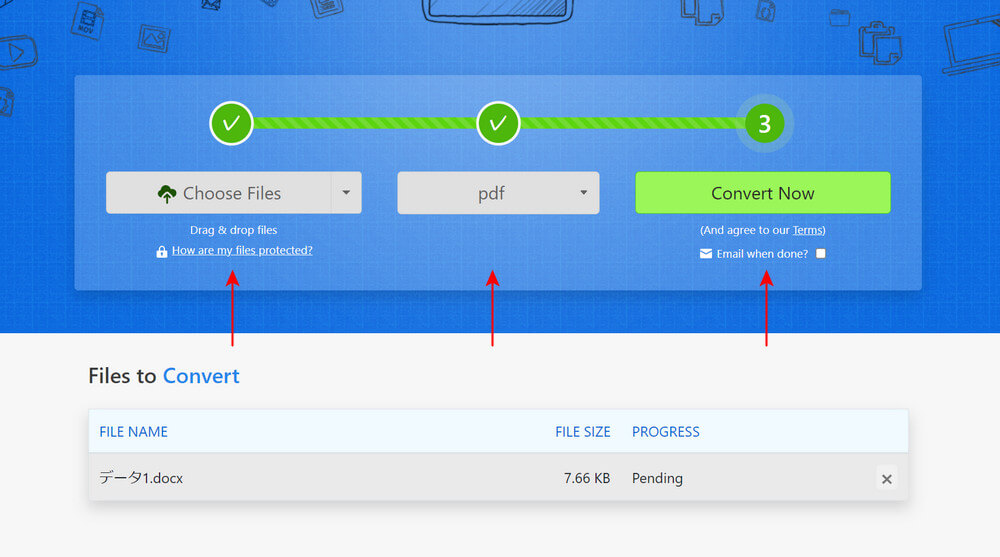
使い方ですが、まず「Choose Files」で、PDFに変換したいファイル(例:docx、xlsxなど)をアップロードします。
真ん中の「Convert to」で、形式(例:pdf)を選択します。
最後に「Convert Now」を選択して変換完了です。
たったの3ステップで完了するため、実際は1分程度で変換できます。
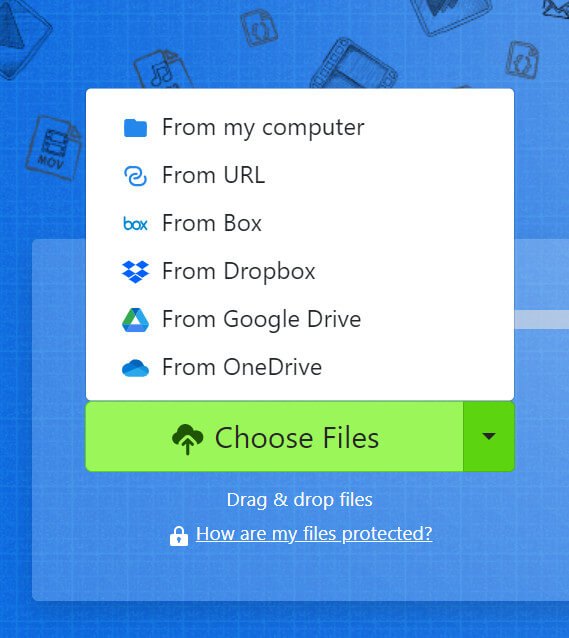
また、Zamzarはさまざまなアップロード方法に対応しています。
Google Drive、Dropboxのほか、OneDriveやURLの貼り付けでもファイルのアップロードが可能です。
PC内にPDFがないときでも、各サービスからアップロードできるため便利です。
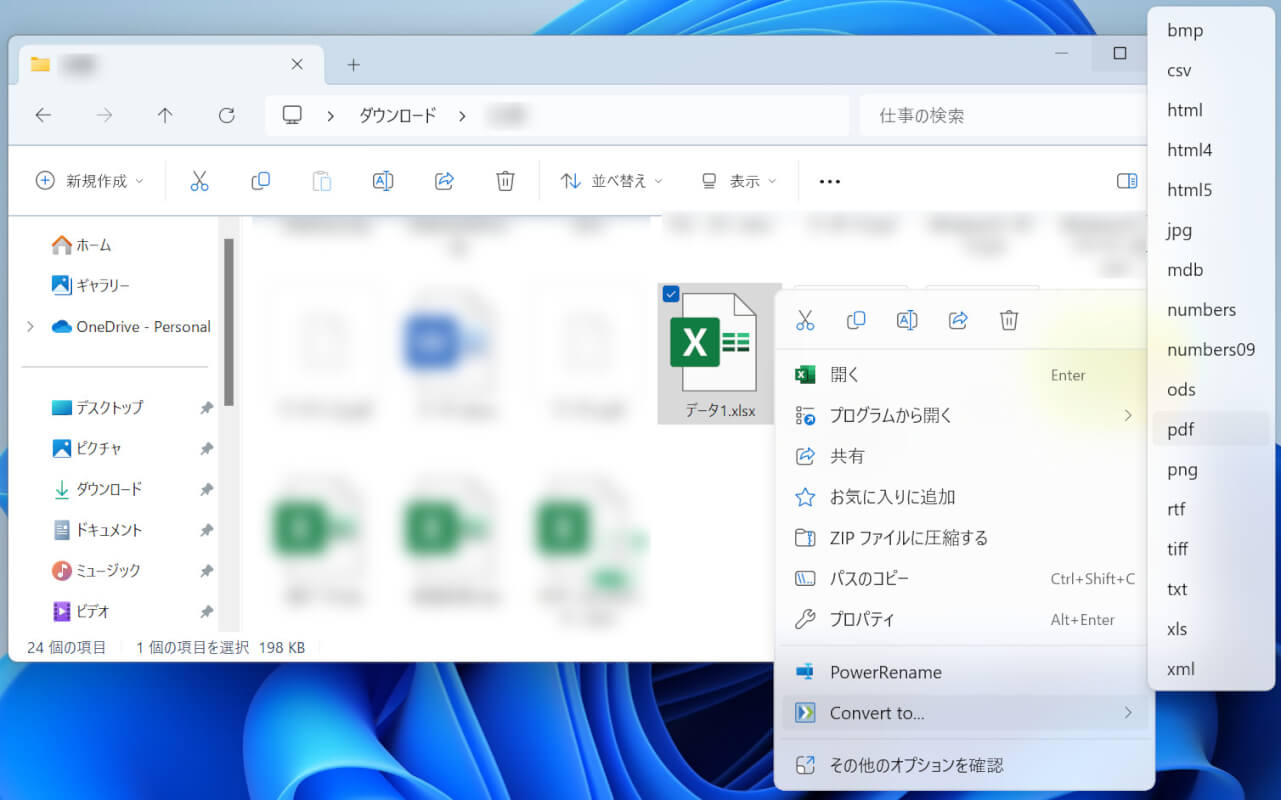
デスクトップ版をインストールすると、右クリックでの変換が可能になります。
具体的には、「任意のファイル(例:データ1.xlsx)」を右クリック→「Convert to」→「pdf」の順に選択することで、同フォルダ内にPDFが作成されます。
通常のソフトとは違う使い方をするため最初は戸惑うかもしれませんが、慣れれば数秒で変換できます。
価格(プラン)や有料版について
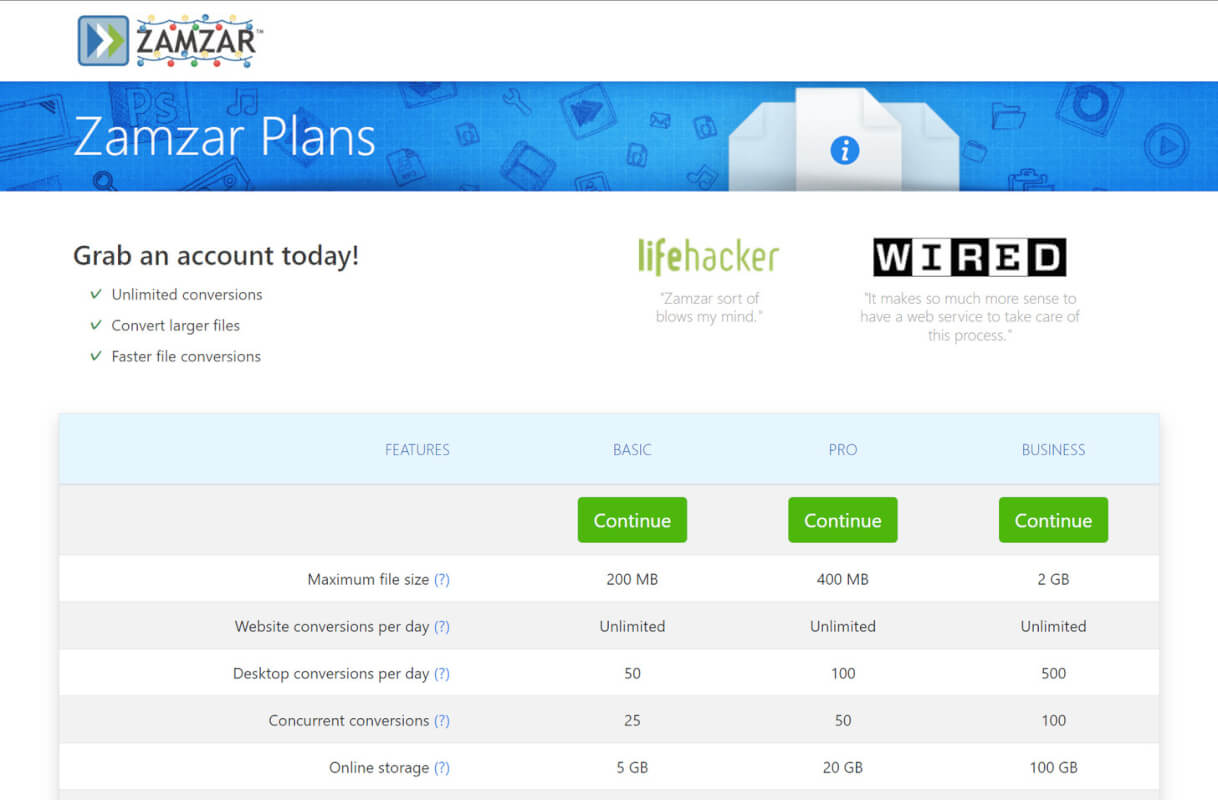
Zamzarには無料版と有料版があります。
有料版には「Basic」「Pro」「Business」計3つのプランがあり、それぞれ料金や機能に違いがあります。
以下は、各プランの詳細をまとめた表です。料金は、2023年12月14日現時点での税込価格となります。
| 特徴 | Basic | Pro | Business |
|---|---|---|---|
| 料金 | $18/月 約2,546円 | $30/月 約4,244円 | $49/月 約6,931円 |
| 変換可能なファイルサイズ | 200MB | 400MB | 2GB |
| 使用回数(オンライン版) | 無制限 | 無制限 | 無制限 |
| 使用回数(デスクトップ版) | 1日50回 | 1日100回 | 1日500回 |
| 一括変換 | 25ファイル | 50ファイル | 100ファイル |
| 変換スピード | 速い | より速い | 最高 |
サブスクリプションはいつでも解約でき、最初の1ヶ月間だけ試すといったことも可能です。
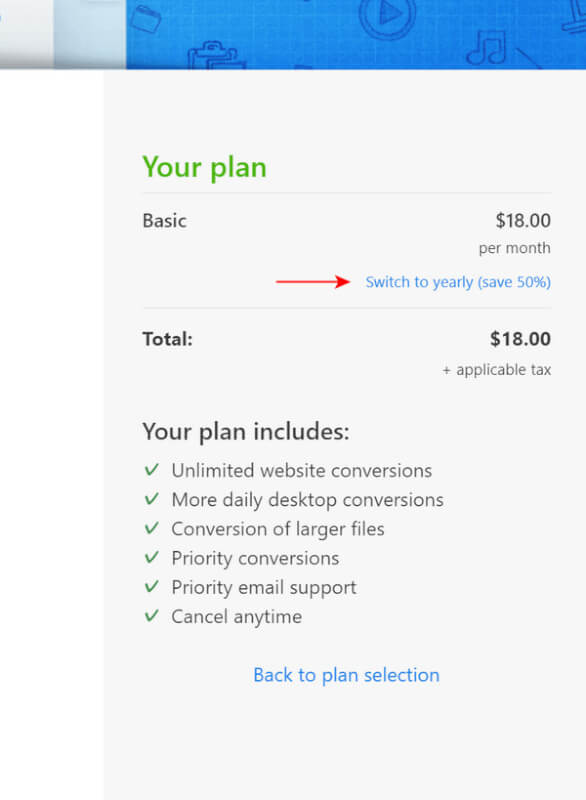
契約時に「Switch to yearly」を選択すると、一括で年額が請求されてしまいます(ただし1ヶ月あたりの料金が半額になります)。
お支払いの際には注意してください。
無料ではできないこと
Zamzarの無料版には、以下のような使用制限があります。
- 使用回数は1日2回まで(オンライン版)
- 使用回数は最大25回まで(デスクトップ版)
- ファイルの変換は1回につき50MBまで
特に、デスクトップ版はオンライン版と違って、次の日になればまた使えるというわけではありません。
最大で25回なので、使い終わったらそこで終了です。
デスクトップ版を主に使いたい場合は、有料版の加入を検討してみてください。
評価・口コミ
安全性
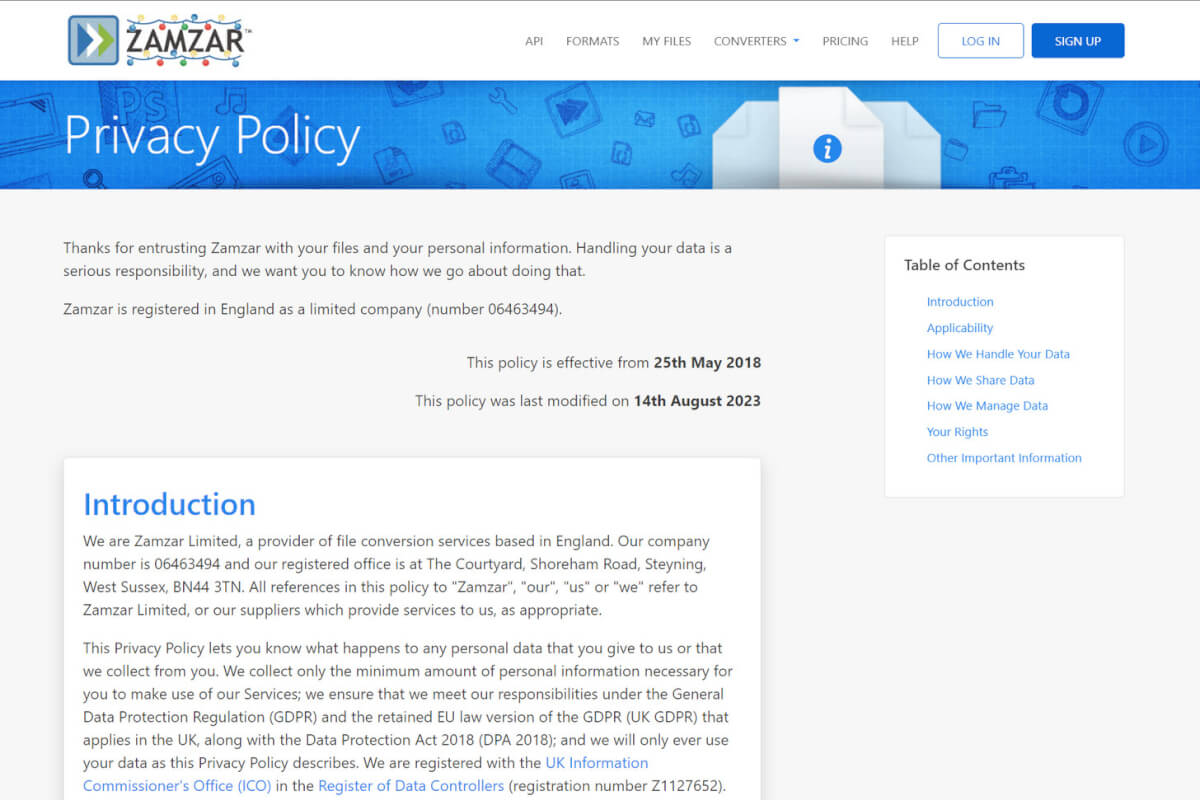
Zamzar公式サイトのプライバシーポリシーには、セキュリティ対策について以下のような対策が記載されています。
- ネットワークアクセスの制御による情報の保護
- EU一般データ保護規則(GDPR)を遵守する
違反すると多額の制裁金が課されるなど厳格なルールが設定されている「GDPR」に準拠していると明記されているため、安全性に関しては信頼できます。
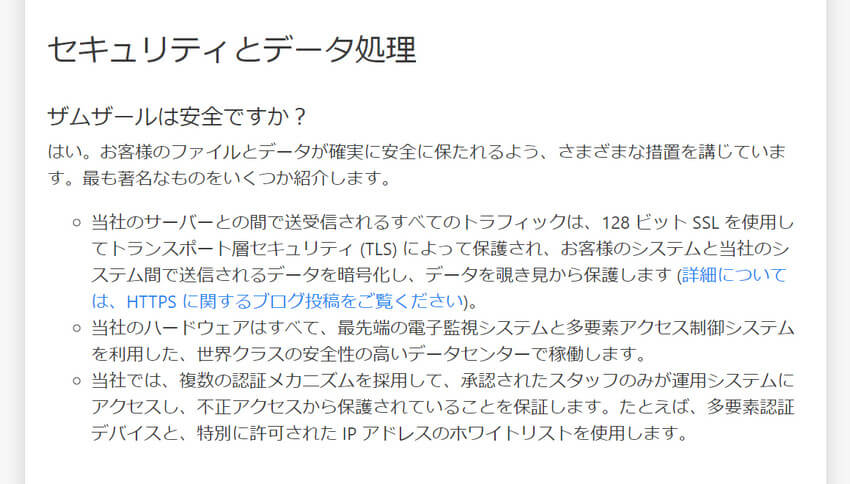
よくある質問のページを翻訳したものです。
Zamzarが安全かどうかの質問に対し、データの暗号化、限られたスタッフのみのアクセス、データセンターの稼働を行っていると回答しています。
Zamzarのダウンロード方法
Zamzarのデスクトップ版のダウンロード方法やインストール方法は、以下の記事で紹介しています。
アンインストール方法についてもご説明しています。
Zamzarの使い方
問題は解決できましたか?
記事を読んでも問題が解決できなかった場合は、無料でAIに質問することができます。回答の精度は高めなので試してみましょう。
- 質問例1
- PDFを結合する方法を教えて
- 質問例2
- iLovePDFでできることを教えて

コメント
この記事へのコメントをお寄せ下さい。